Как разморозить мышь на ноутбуке Toshiba

Вы устали использовать клавишу Tab на клавиатуре ноутбука Toshiba, потому что мышь снова зависла? К счастью, существует множество способов быстро решить эту проблему.
Чтобы разблокировать мышь на ноутбуке Toshiba, удерживайте клавишу Fn и нажмите F9, чтобы снова включить сенсорную панель.
Чтобы упростить задачу, мы написали подробное пошаговое руководство по разморозке мыши на ноутбуке Toshiba.
Почему на моем ноутбуке Toshiba зависла мышь?
Ноутбуки Toshiba высоко ценятся за то, что они предлагают высококачественные функции по низкой цене. Однако большинство пользователей жалуются на неправильную работу мыши.
Вот несколько причин, по которым мышь на ноутбуке Toshiba может зависнуть.
- Клавиатура ноутбука Toshiba может быть неисправна и требует ремонта.
- Драйвер тачпада устарел.
- Ноутбук перегревается из-за не отвечающих программ.
- Тачпад отключен.
- Возможно, вы случайно заблокировали тачпад.

Разморозка мыши на ноутбуке Toshiba
Если вы затрудняетесь с разморозкой мыши на ноутбуке Toshiba, наши 5 пошаговых методов помогут вам сделать это без проблем.
Способ №1: перезагрузка ноутбука Toshiba
Вы также можете перезагрузить ноутбук Toshiba, чтобы разморозить мышь, выполнив следующие действия.
- Нажмите одновременно клавиши Alt + F4, чтобы получить доступ к меню «Завершение работы Windows».

- Используйте клавиши со стрелками на клавиатуре ноутбука Toshiba, чтобы перейти к «Перезагрузить».
- Нажмите Enter и выберите «ОК», чтобы перезагрузить ноутбук.
- После перезагрузки ноутбука коснитесь тачпада и проверьте, не замерзла ли мышь!
Способ № 2: повторное включение сенсорной панели
Чтобы разморозить мышь на ноутбуке Toshiba, попробуйте повторно включить сенсорную панель, выполнив следующие действия.
- Включите ноутбук Toshiba.
- Нажмите клавишу Fn одновременно с клавишей F9, чтобы снова включить сенсорную панель.

- Попробуйте переместить курсор, чтобы проверить исправление!
Способ №3: обновление драйвера сенсорной панели
Вы также можете разморозить мышь на ноутбуке Toshiba, обновив драйвер тачпада.
- Найдите «Cmd» в поиске Windows и нажмите, чтобы открыть командную строку.
- Введите devmgmt.msc и нажмите Enter.
- После открытия «Диспетчера устройств» с помощью клавиши Tab перейдите к «Мыши и другие указывающие устройства».

- Выделите курсор мыши, нажмите Enter и нажмите клавишу Tab, чтобы перейти на вкладку «Драйвер».
- Выберите «Обновить драйвер» и посмотрите, работает ли мышь после этого!
Метод №4: закрытие не отвечающих программ
Иногда мышь зависает из-за того, что программы не отвечают, поэтому рекомендуется закрыть их, выполнив следующие действия.
- Чтобы получить доступ к экрану GINA, одновременно нажмите клавиши Ctrl + Alt + Delete.
- Выберите «Диспетчер задач» с помощью клавиш со стрелками на клавиатуре ноутбука.
- Нажмите Enter, чтобы запустить диспетчер задач.
- Проверьте строку состояния.
- Выберите приложения «Не отвечает» и выберите «Завершить задачу», чтобы закрыть их.
- Переместите курсор с сенсорной панели, чтобы проверить, исправлена ли проблема.
Метод №5: включение и выключение ноутбука Toshiba
Другой способ устранить зависание мыши на ноутбуке Toshiba — выключить и включить его, выполнив следующие действия.
- Удерживайте кнопку питания на ноутбуке Toshiba, чтобы выключить его.
- Отсоедините кабель питания.
- Извлеките аккумулятор, если его можно снять, и подождите 15 секунд.

- Подключите аккумулятор и кабель питания.
- Включите ноутбук Toshiba, чтобы проверить, не разморозилась ли мышь.
Использование внешней мыши
Если упомянутыми выше способами не удалось разблокировать мышь на ноутбуке Toshiba, последним средством является подключение внешней мыши, выполнив следующие действия.
- Включите ноутбук Toshiba.
- Найдите USB-порт и вставьте USB-приемник, прилагаемый к мыши.
- Позвольте Windows обнаружить внешнюю мышь и дождитесь автоматической установки драйверов.
- Установите батарейки в мышь.
- Найдите переключатель «ВКЛ/ВЫКЛ» в нижней части мыши и включите его.
- После подключения мыши переместите ее, чтобы проверить ее работу, и все готово!

Краткое содержание
В этом руководстве мы обсудили, как разморозить мышь на ноутбуке Toshiba, повторно включив коврик для мыши, обновив драйвер, перезагрузив ноутбук и другие методы.
Надеемся, вы получили ответ на свой вопрос, и вы сможете продолжать выполнять свои задачи, не полагаясь на клавиши своего ноутбука Toshiba.
Часто задаваемые вопросы
Чтобы заблокировать тачпад вашего ноутбука Toshiba, дважды коснитесь кружка в левом углу тачпада. Вы также можете разблокировать его, используя тот же метод.
К счастью, вы можете сбросить настройки сенсорной панели ноутбука Toshiba, нажав кнопку Windows и выполнив поиск «Панель управления». Теперь перетащите курсор на «Просмотр» и выберите «Крупные значки».
Выберите «Мышь», перейдите на вкладку «Указатели» и выберите «Использовать по умолчанию». Выберите «ОК», чтобы подтвердить свое решение.

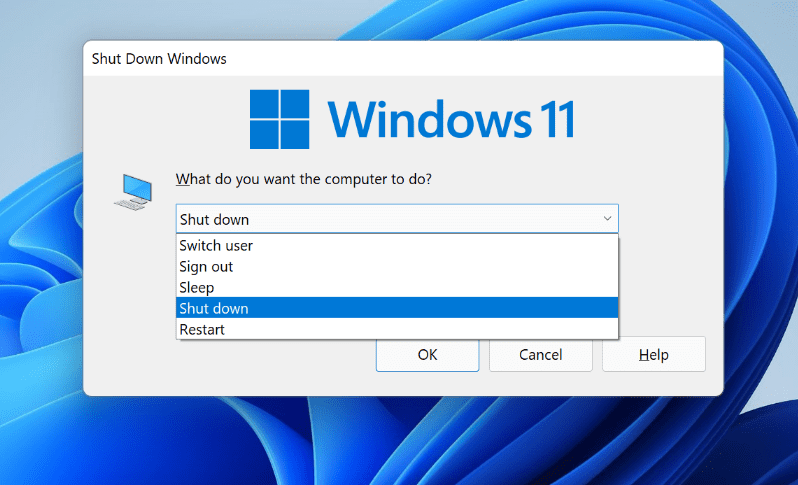
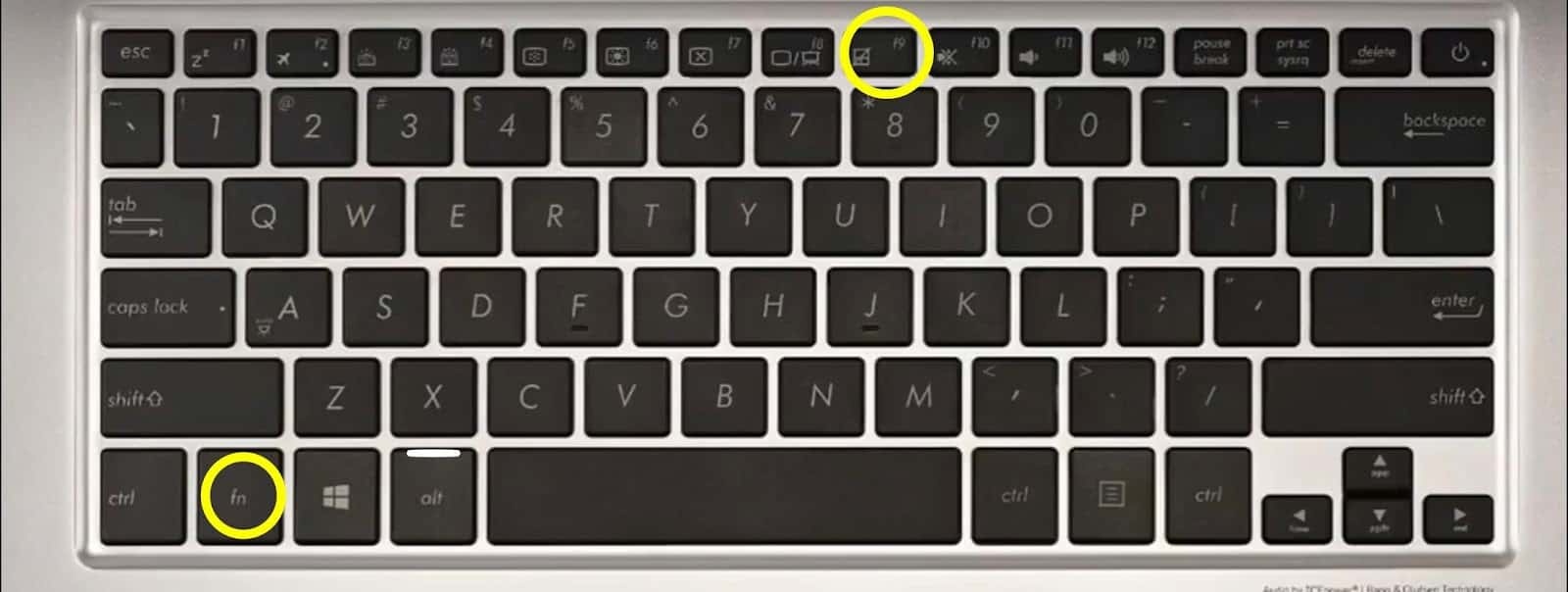
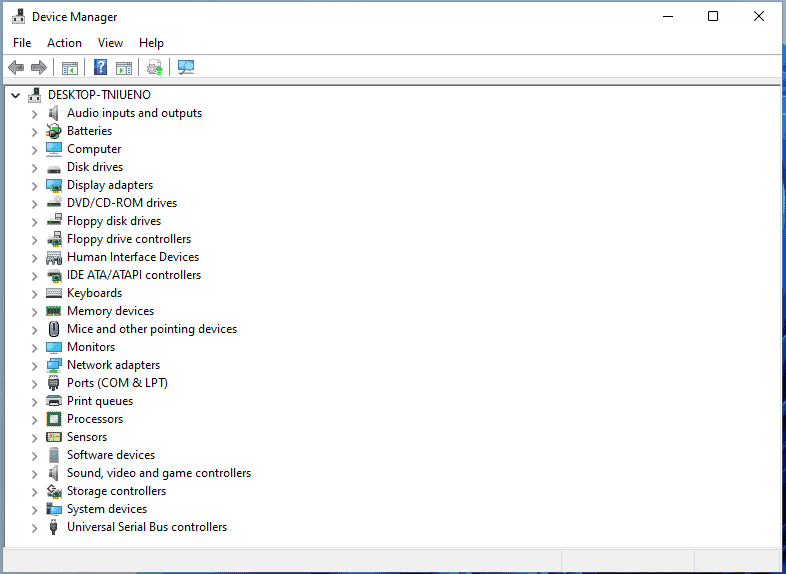




![Как использовать контроллер GameCube в Steam [Step-by-Step]](https://wiws.ru/wp-content/uploads/2023/01/87-how-to-use-a-gamecube-controller-on-steam-768x512.jpg)

